经验分享之在CentOS 7上搭建SVN服务器
2016-07-17 22:34
253 查看
背景:上一篇文章中介绍了如何搭建虚拟机《经验分享之使用vagrant安装linux虚拟机》,我们的最终目的是搭建SVN服务器,所以本篇将重点介绍一下如何搭建SVN服务器。
安装步骤
这一系列的操作将在软件Xshell中进行。
1、下载安装SVN版本 yum install subversion
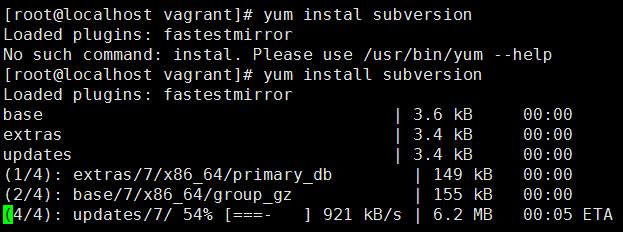
2、查看安装版本 svnserve --version
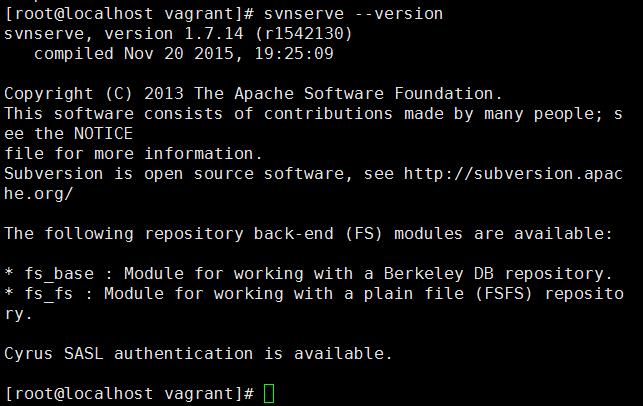
3、创建SVN版本库目录 mkdir -p /var/svn/svnrepos

4、创建版本库 svnadmin create /var/svn/svnrepos

执行了这个命令之后会在/var/svn/svnrepos目录下生成如下这些文件:conf db format hooks locks README.txt

5、进入conf目录(进行版本库配置)
cd conf
authz:文件是权限控制文件
passwd:是帐号密码文件
svnserve.conf :SVN服务配置文件

6、设置账号密码 vi passwd
在[users]块中添加用户和密码,格式:帐号=密码,如helijie=123456
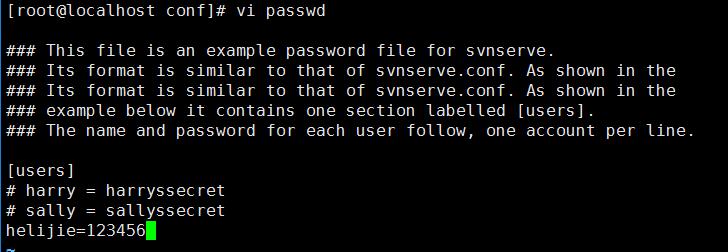
7、设置权限 vi authz
在末尾添加如下代码:
意思是helijie对版本库有读写权限
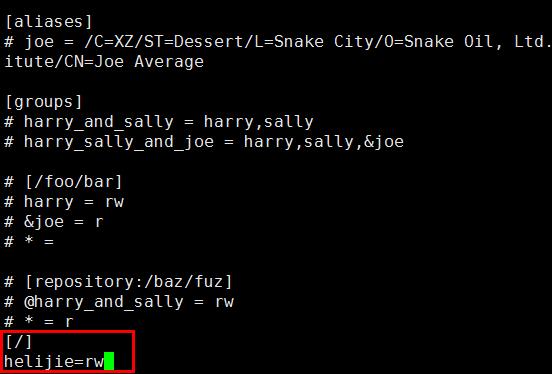
8、修改svnserve.conf文件 vi svnserve.conf
打开下面的几个注释:
anon-access = read #匿名用户可读
auth-access = write #授权用户可写
password-db = passwd #使用哪个文件作为账号文件
authz-db = authz #使用哪个文件作为权限文件
realm = /var/svn/svnrepos # 认证空间名,版本库所在目录
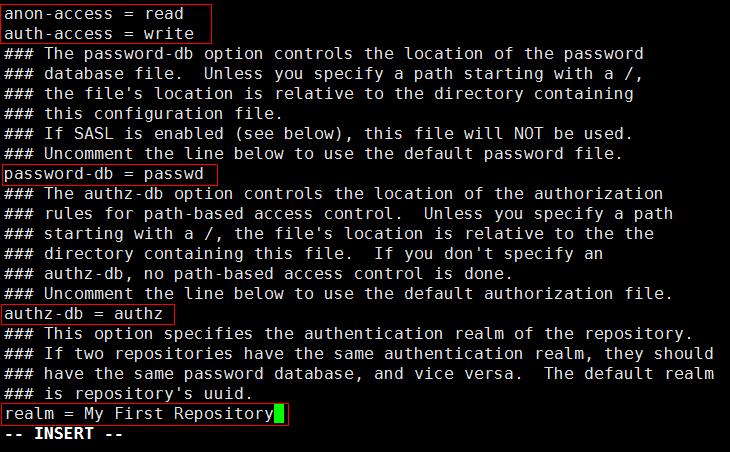
9、启动svn版本库 svnserve -d -r /var/svn/svnrepos(停止SVN命令 killall svnserve)

10、在window上测试
输入SVN地址:
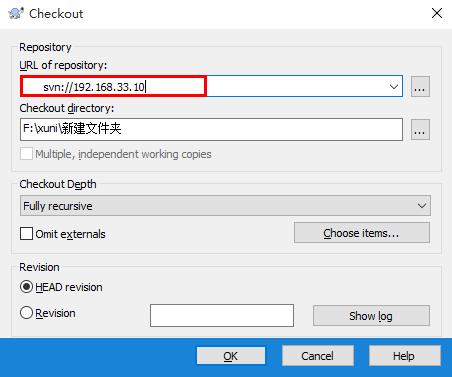
输入用户名和密码:

如果能够checkout 则表示SVN服务器搭建并设置成功。到此为止SVN服务器的搭建就已经完成了,远程操作Linux系统中的一些操作语句:
1、cd /XX
进入下一级
2、cd .. 返回上一级
3、ls 查询当前目录下的所有文件
4、insert 修改内容
4、Esc——>Shift
+ ;——>x 保存已经修改好的内容并退出
在搭建SVN服务器的过程中,遇到了很多问题,下一篇文章一定和大家分享。

安装步骤
这一系列的操作将在软件Xshell中进行。
1、下载安装SVN版本 yum install subversion
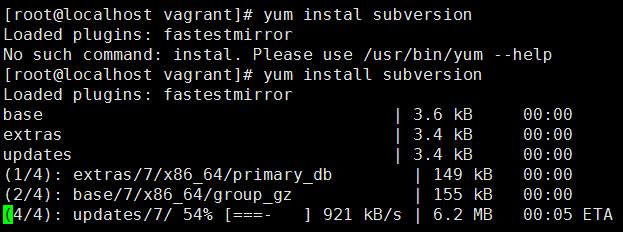
2、查看安装版本 svnserve --version
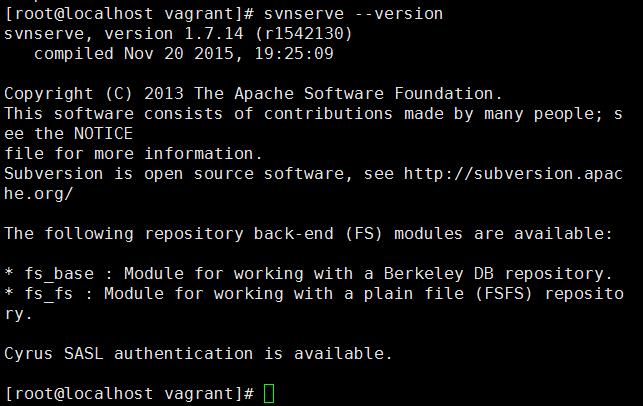
3、创建SVN版本库目录 mkdir -p /var/svn/svnrepos

4、创建版本库 svnadmin create /var/svn/svnrepos

执行了这个命令之后会在/var/svn/svnrepos目录下生成如下这些文件:conf db format hooks locks README.txt

5、进入conf目录(进行版本库配置)
cd conf
authz:文件是权限控制文件
passwd:是帐号密码文件
svnserve.conf :SVN服务配置文件

6、设置账号密码 vi passwd
在[users]块中添加用户和密码,格式:帐号=密码,如helijie=123456
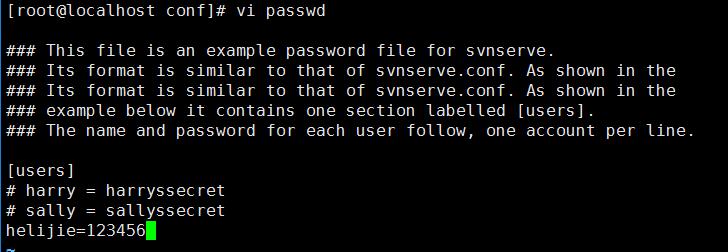
7、设置权限 vi authz
在末尾添加如下代码:
[/] helijie=rw
意思是helijie对版本库有读写权限
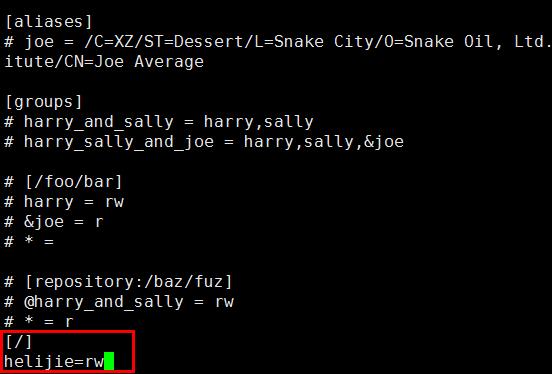
8、修改svnserve.conf文件 vi svnserve.conf
打开下面的几个注释:
anon-access = read #匿名用户可读
auth-access = write #授权用户可写
password-db = passwd #使用哪个文件作为账号文件
authz-db = authz #使用哪个文件作为权限文件
realm = /var/svn/svnrepos # 认证空间名,版本库所在目录
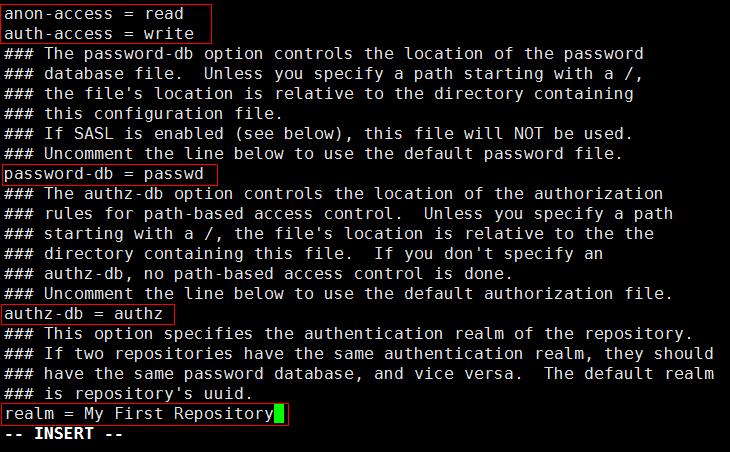
9、启动svn版本库 svnserve -d -r /var/svn/svnrepos(停止SVN命令 killall svnserve)

10、在window上测试
输入SVN地址:
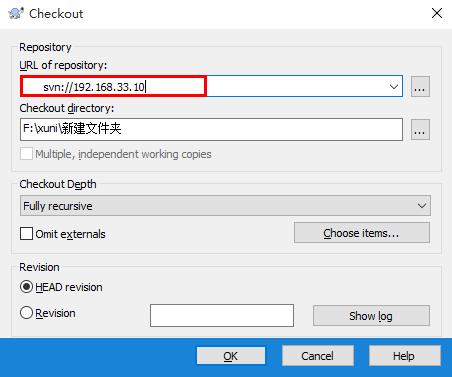
输入用户名和密码:

如果能够checkout 则表示SVN服务器搭建并设置成功。到此为止SVN服务器的搭建就已经完成了,远程操作Linux系统中的一些操作语句:
1、cd /XX
进入下一级
2、cd .. 返回上一级
3、ls 查询当前目录下的所有文件
4、insert 修改内容
4、Esc——>Shift
+ ;——>x 保存已经修改好的内容并退出
在搭建SVN服务器的过程中,遇到了很多问题,下一篇文章一定和大家分享。

相关文章推荐
- linux 用户空间与内核空间——高端内存详解
- 证书知识简单介绍
- CentOS 7.0关闭默认防火墙启用iptables防火墙
- CentOS7安装配置Nexus
- 5个最佳免费Linux杀毒软件
- 5个最佳免费Linux杀毒软件
- linux命令2
- CentOS下SNMP的安装与使用
- [Linux/Ubuntu] vi/vim 使用方法讲解
- 如何在 Linux 上录制你的终端操作
- Linux系统root用户忘记密码解决方法
- System V和Posix消息队列的差别
- linux的命令小总结
- linux命令简单汇总,直通车
- linux中用户信息与权限
- 如何得到文件长度
- linux文件的权限属性与操作
- linux下zookeeper安装与测试
- linux目录结构
- VMware Workstation 12.1.1安装Centos7图文版(多图、详细)
